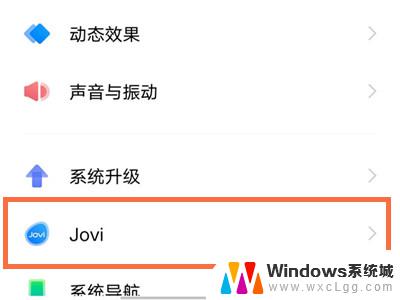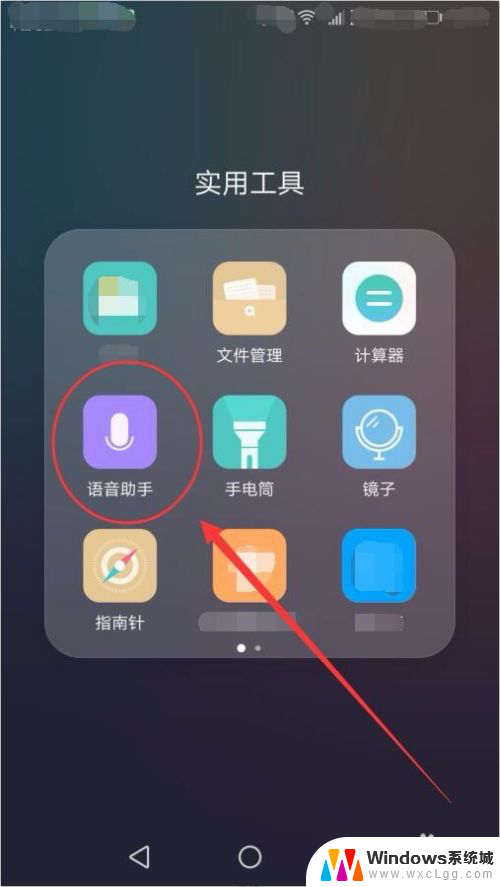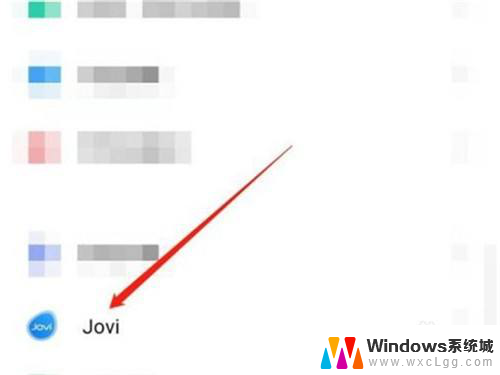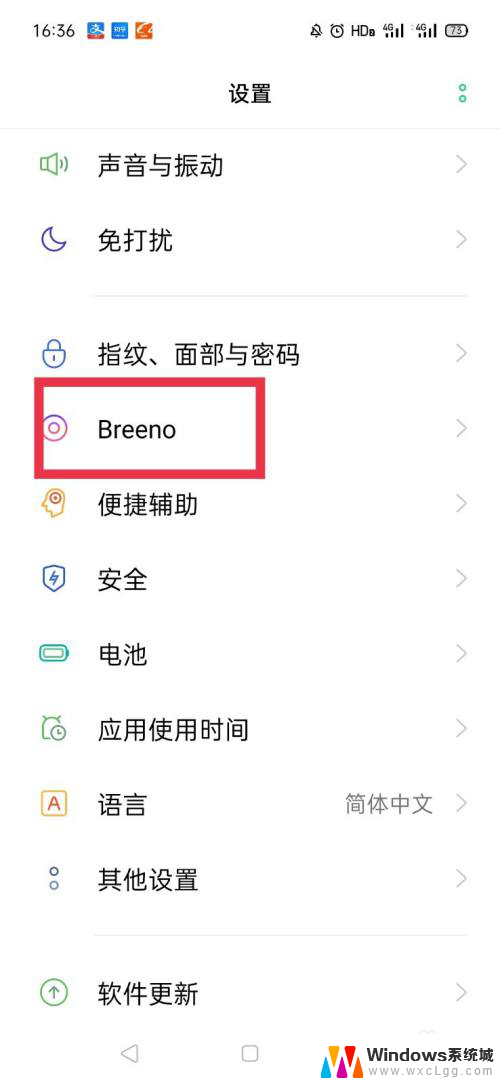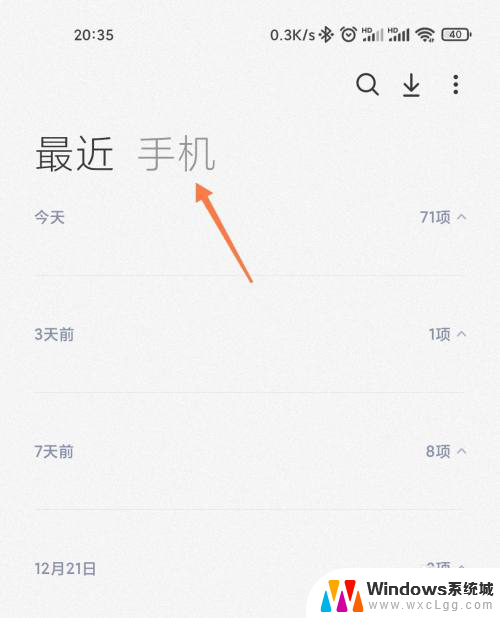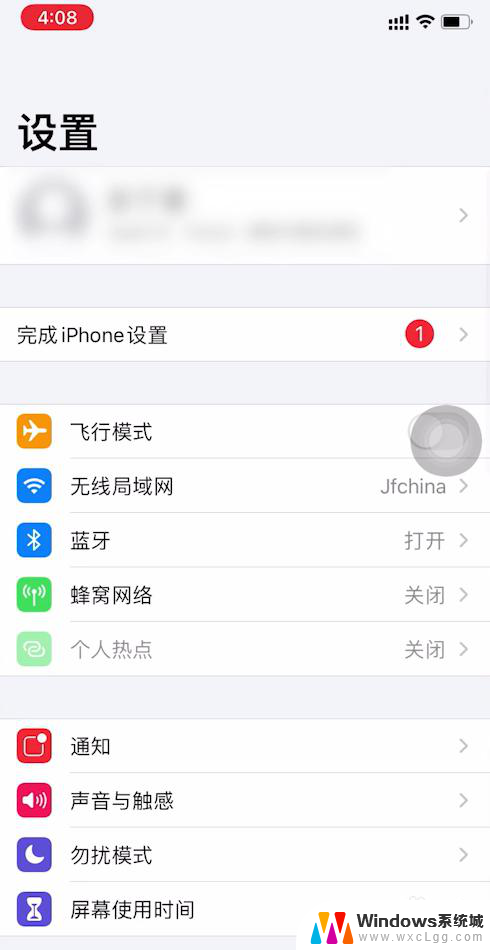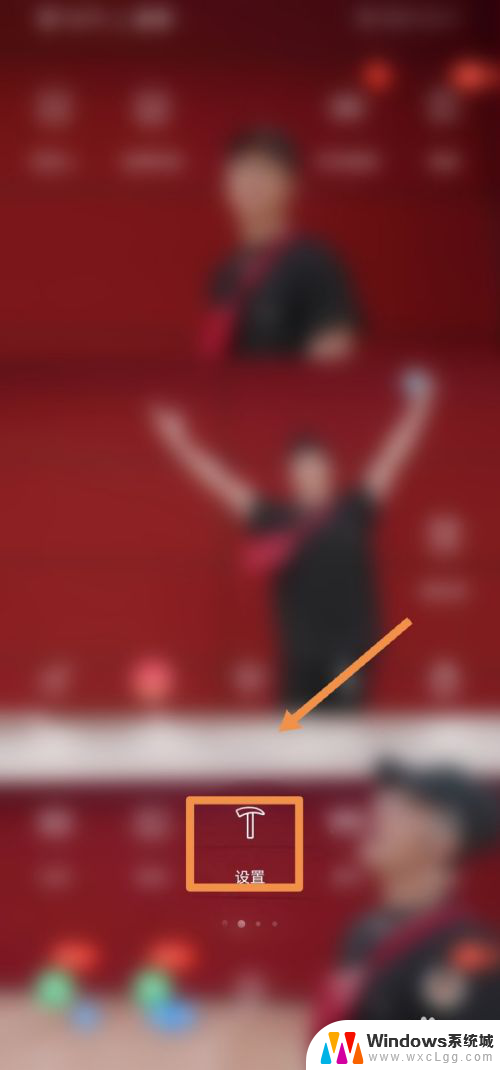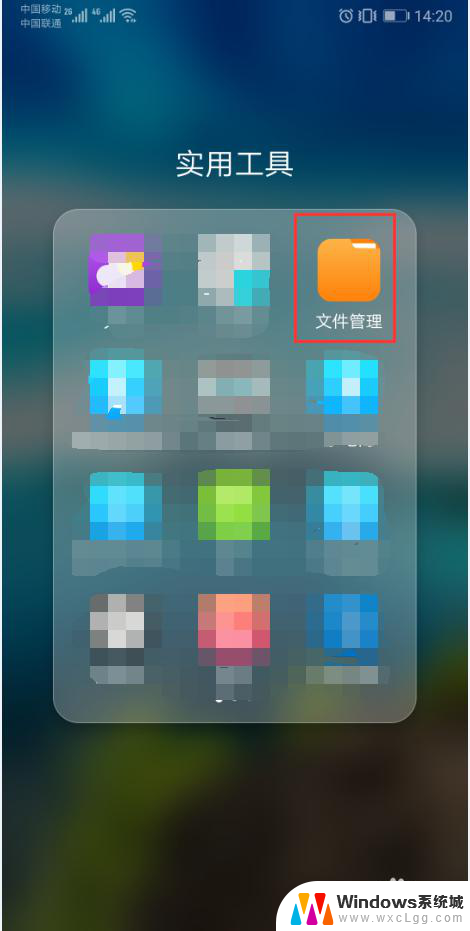怎么打开小布语音助手 小布助手如何打开手机闹钟
更新时间:2024-03-11 11:11:08作者:xtliu
在如今智能科技快速发展的时代,人们对于便捷高效的生活方式有了更多的需求,小布语音助手作为一款智能助手产品,为用户提供了更加便捷的操作方式。想必很多人都有过不知道怎么打开手机闹钟的困扰,而小布助手的出现给我们带来了更加简单的解决方案。接下来就让我们一起来探讨一下如何通过小布语音助手来打开手机闹钟吧!
具体方法:
1.在手机设置菜单中点击【小布助手】。
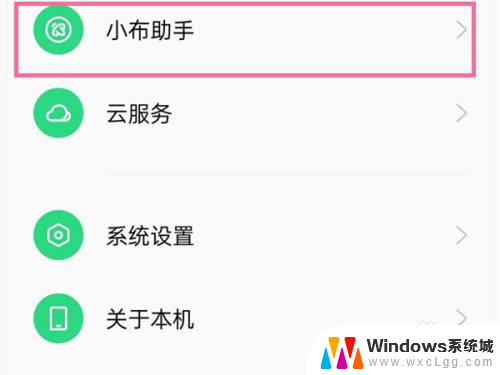
2.点击【语音】选项。
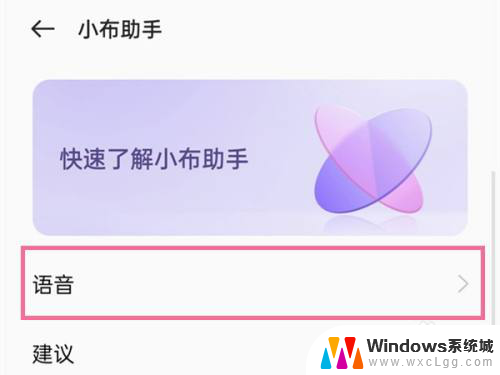
3.点击语音唤醒,开启语音唤醒开关后。对着屏幕呼叫小布即可唤醒。
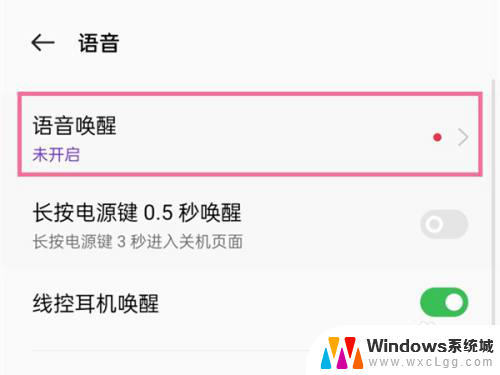
4.也可以将【长按电源键0.5秒唤醒】的开关开启,开启后长按电源键即可打开小布助手。
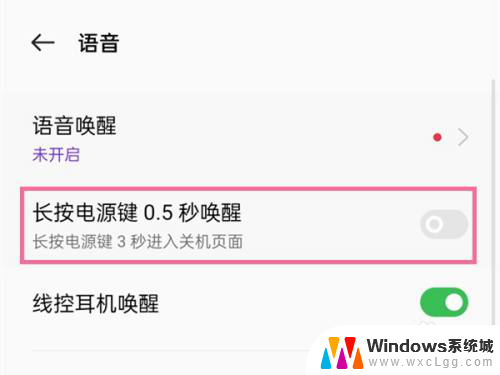
以上就是如何打开小布语音助手的全部内容,如果遇到这种情况,你可以按照以上操作解决问题,非常简单快速,一步到位。